経緯
後輩がProcessingを使って動画を作りたいらしい。紆余曲折の末、ある程度形になった。次は動画に書きだそうと思ったときにProcessingでは動画を書き出すMovieMakerというものがあるので、それを使うことを薦めた。
今回は例として、前、作った「イノシカチョウ」というtipsを使おうと思う。
フレームの書き出し
これは簡単。
drawの最後にsaveFrame("frames/######.tif");を入れるだけ。
ProcessingでCommand-Kを押して、sketchのディレクトリに移動すると、framesディレクトリができていて、その中に各フレームの画像が出力されていると思います。
動画の作成
Processingの[Tools]->[MovieMaker]を選択します。
するといろいろと設定する画面が出てきます。
Drag a folder with image files into the field below:と書いてあるところには先ほどの画像がたくさん出力されていたframesフォルダのパスを選択します。
WidthやHeightは動画の大きさです。ただし、特に拡大したり縮小したりすることがないのであれば、無視して、下の”Same size as original”にチェックを入れておきましょう。こうすれば、元のサイズになります。
FrameRateは出力した動画のFrameRateです。これも特に遅くしたり、早くしたりしたいわけでないのであれば、ProcessingでframeRate関数を使ってセットしたフレームレートを指定してやればOKです。
あとは[Create Movie…]をクリックして動画の出力先を選択するだけ。
動画の変換
最後はQuickPlayerで作られた動画を開くだけ。最初、変換が実行されます。
変換が終了すると、”file_name(変換後).mov”みたいな感じに名前が変わるので、”Command+S”で保存しましょう。
これで完了です。
できあがった動画
まとめ
慣れれば簡単です。
前まではProcessingで動画を出力しようと思うと結構たいへんだったのですが、今は割と簡単にできるようになって、嬉しい限りです。
Enjoy Processing!

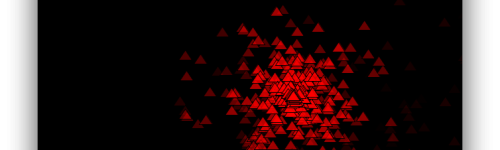
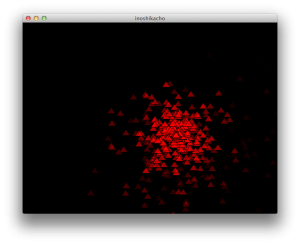
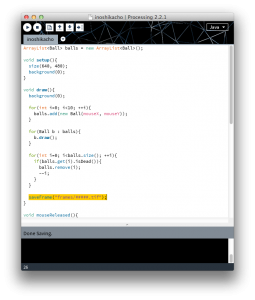
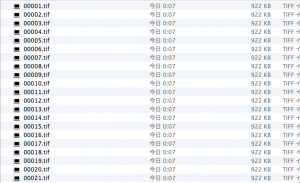
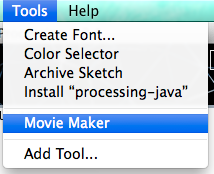
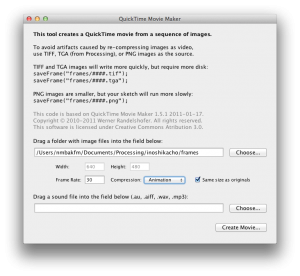
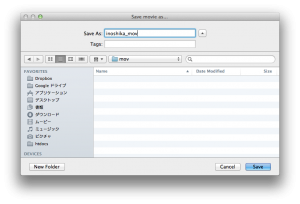
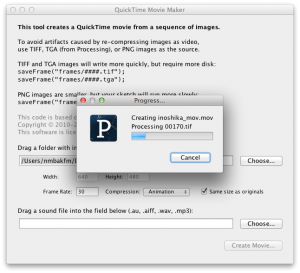
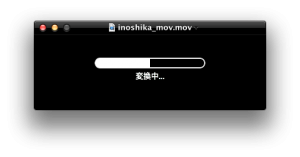
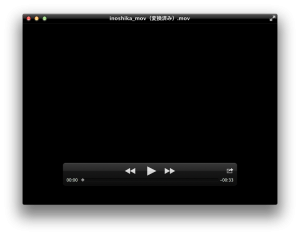
[…] Processingで動画を書き出す方法 […]